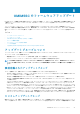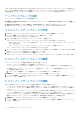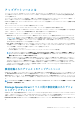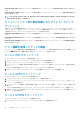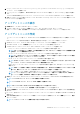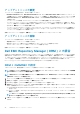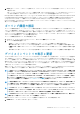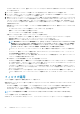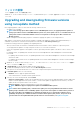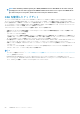Users Guide
トグループ および デフォルトのホストアップデートグループ からだけです。カスタムアップデートグループにサーバを追加するに
は、サービスタグを使用して必要なデバイスを検索します。カスタムアップデートグループにデバイスを追加すると、そのデバイス
は事前定義されたアップデートグループから削除され、カスタムアップデートグループでだけ使用可能になります。
アップデートグループの表示
アップデートグループを表示するには、次の手順を実行します。
1. OMIMSSC で Maintenance Center(メンテナンスセンター) をクリックし、Maintenance Settings(メンテナンス設定) を
クリックします。
2. Maintenance Settings(メンテナンス設定)で、Update Groups(アップデートグループ)をクリックします。
作成されたすべてのカスタムグループが、名前、グループタイプ、グループ内のサーバ数と共に表示されます。
カスタムアップデートグループの作成
1. OMIMSSC コンソールで、メンテナンスセンター をクリックし、次に メンテナンス設定 をクリックします。
2. メンテナンス設定 で、アップデートグループ をクリックし、作成 をクリックします。
ファームウェアアップデートグループ ページが表示されます。
3. グループ名、説明を入力し、作成するアップデートグループのタイプを選択します。
カスタムアップデートグループには、次のアップデートグループタイプのサーバのみを含めることができます。
• 汎用アップデートグループ—デフォルトの未割り当てアップデートグループとデフォルトのホストアップデートグループの
サーバで構成されます。
• ホストアップデートグループ—デフォルトのホストアップデートグループのサーバで構成されます。
また、2 つのタイプのサーバグループのサーバを組み合わせることもできます。
4. アップデートグループにサーバを追加するには、サーバのサービスタグを使用してサーバを検索し、アップデートグループに含ま
れるサーバ テーブルにサーバを追加するには、右矢印をクリックします。
5. カスタムアップデートグループを作成するには、保存 をクリックします。
メモ:カスタム アップデート グループはシステム センターごとであり、同じシステム センターの他のユーザーに表示されます。
カスタムアップデートグループの変更
カスタム アップデート グループを変更する場合は、次の点に注意してください。
• アップデートグループは、作成後にタイプを変更することはできません。
• カスタム アップデート グループのサーバーを別のカスタム アップデート グループに移動するには、次の手順を実行します。
1. 既存のカスタム アップデート グループからサーバーを削除します。これで、サーバーは事前定義されたアップデート グルー
プに自動的に追加されます。
2. カスタム グループを編集してサーバーを追加し、サービス タグを使用してサーバーを検索します。
1. OMIMSSC で、[メンテナンス センター]をクリックし、[メンテナンス設定]をクリックします。
2. [メンテナンス設定]で[アップデート グループ]をクリックして、アップデート グループを選択し、[編集]をクリックして
アップデート グループを変更します。
カスタムアップデートグループの削除
次のような状況でカスタムアップデートグループを削除する場合は、次の点に注意してください。
• ジョブがスケジュール済み、進行中、または待機中の場合は、アップデートグループを削除することはできません。したがっ
て、カスタムアップデートグループに関連付けられているスケジュール済みジョブを削除してから、サーバグループを削除して
ください。
• アップデートグループは、そのアップデートグループにサーバが存在する場合でも削除できます。ただし、このようなアップデ
ートグループを削除すると、サーバはそれぞれの事前定義されたアップデートグループに移動されます。
• カスタムアップデートグループに存在するデバイスを MSSC から削除した後で、登録済みの MSSC と OMIMSSC を同期すると、
該当デバイスはカスタムアップデートグループから削除され、事前定義された適切なグループに移動されます。
1. OMIMSSC で、メンテナンスセンター をクリックし、メンテナンス設定 をクリックします。
2. メンテナンス設定 で、アップデートグループ をクリックしてアップデートグループを選択し、削除 をクリックしてアップデー
トグループを削除します。
42 OMIMSSC のファームウェアアップデート